Listas con jerarquía
Las listas nos permiten utilizar jerarquías o niveles de presentación de las líneas de texto. Es un recurso muy interesante que en nuestros documentos tendremos que utilizar muchas veces. Pongámoslo en práctica usando el ejemplo anterior, pero más desarrollado. Supongamos que deseamos detallar, dentro de cada estación del año, los meses que dura cada una. Podría ser algo así:
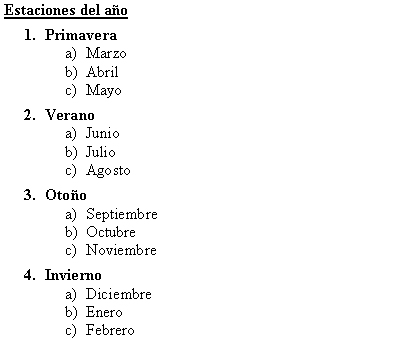
Como ves hemos jugado con la posibilidad de presentar las líneas de texto con distinto nivel de sangrado, para trasladar al lector la idea de jerarquía.
Writer te aporta también aquí una gran variedad de opciones. Echa una ojeada a la
pestaña ![]() del cuadro
del cuadro ![]() y verás las distintas posibilidades
de agrupamiento por subniveles en la presentación de listas donde sea necesario
categorizar la presentación:
y verás las distintas posibilidades
de agrupamiento por subniveles en la presentación de listas donde sea necesario
categorizar la presentación:
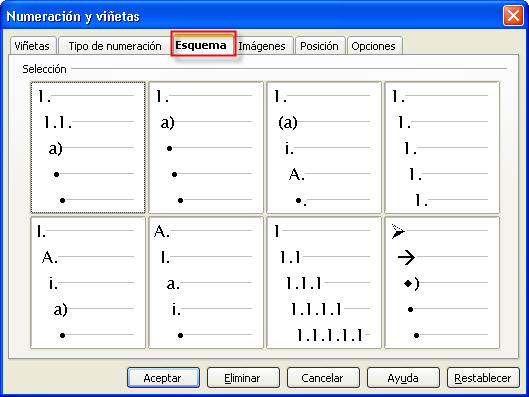
Expliquemos el método llevando a cabo este mismo ejemplo:
Actividad. Listas con jerarquía
-
Escribe la línea del encabezado de la lista. Pulsa Intro y selecciona

 . Aparecerá la primera línea numerada:
. Aparecerá la primera línea numerada:
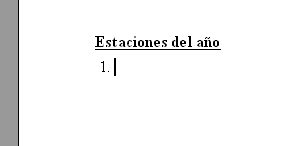
-
Desde la pestaña
 elige, por ejemplo, la segunda opción:
elige, por ejemplo, la segunda opción:
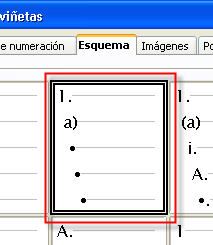
-
Deberías tener visible la barra de Numeración y viñetas:

Si no fuera el caso, actívala desde Ver - Barras de herramientas - Numeración y viñetas. - Escribe el nombre de la primera estación: "Primavera" y pulsa Intro. El cursor bajará a la siguiente línea y la comenzará ya con el número 2.
-
Ahora haz clic sobre el botón

 de la barra de Numeración y viñetas:
de la barra de Numeración y viñetas:
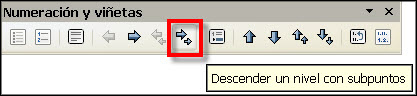
En ese momento, la segunda línea (la que tiene el punto de inserción) recibirá la sangría correspondiente al esquema seleccionado: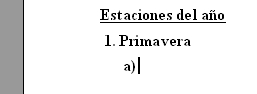
-
Escribe cada mes despreocupadamente, pues al pulsar Intro el punto de inserción seguirá en ese nivel de sangrado y la lista se irá "numerando" automáticamente.
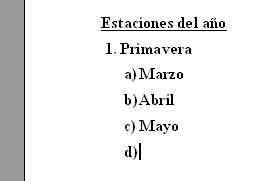
-
Cuando llegue el momento de regresar al nivel anterior de jerarquía, utiliza el botón

 de la barra
de Numeración y viñetas, y la lista retomará la ordenación adecuada de nuevo.
de la barra
de Numeración y viñetas, y la lista retomará la ordenación adecuada de nuevo.
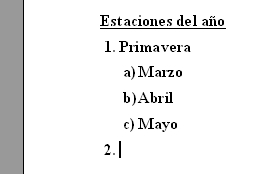
Y así, sucesivamente, podrás ir creando la lista numerada con distintos niveles de jerarquía y ajustándose a un esquema determinado.
Puedes jugar cuanto quieras con más niveles y subniveles a base de utilizar los botones de esta barra.
Para la posteridad, salva este documento en tu carpeta de trabajo con el nombre Ejercicio_Módulo_07.odt